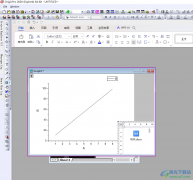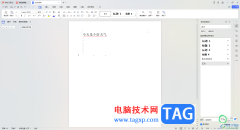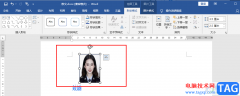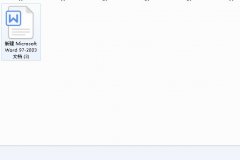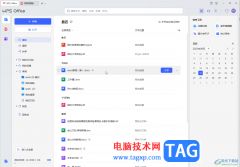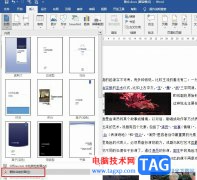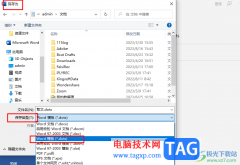很多小伙伴在日常办公时都会需要使用到word文档这款软件,在Word文档中我们可以轻松设置文字的格式等效果。有时候我们还会在Word文档中设置一定的标题样式,很多小伙伴发现自己在Word文档中设置标题级别后,标题前面会出现小黑点,如果我们不需要这样的小黑点,小伙伴们知道具体该如何将其删除吗,其实删除方法是非常简单的。我们只需要在“段落”窗口中取消勾选“与下段同页”“段中不分页”就可以成功将其去除了,非常简单的。接下来,小编就来和小伙伴们分享具体的操作步骤了,有需要或者是有兴趣了解的小伙伴们快来和小编一起往下看看吧!
操作步骤
第一步:双击打开Word文档,可以看到文档的标题前面有小黑点;
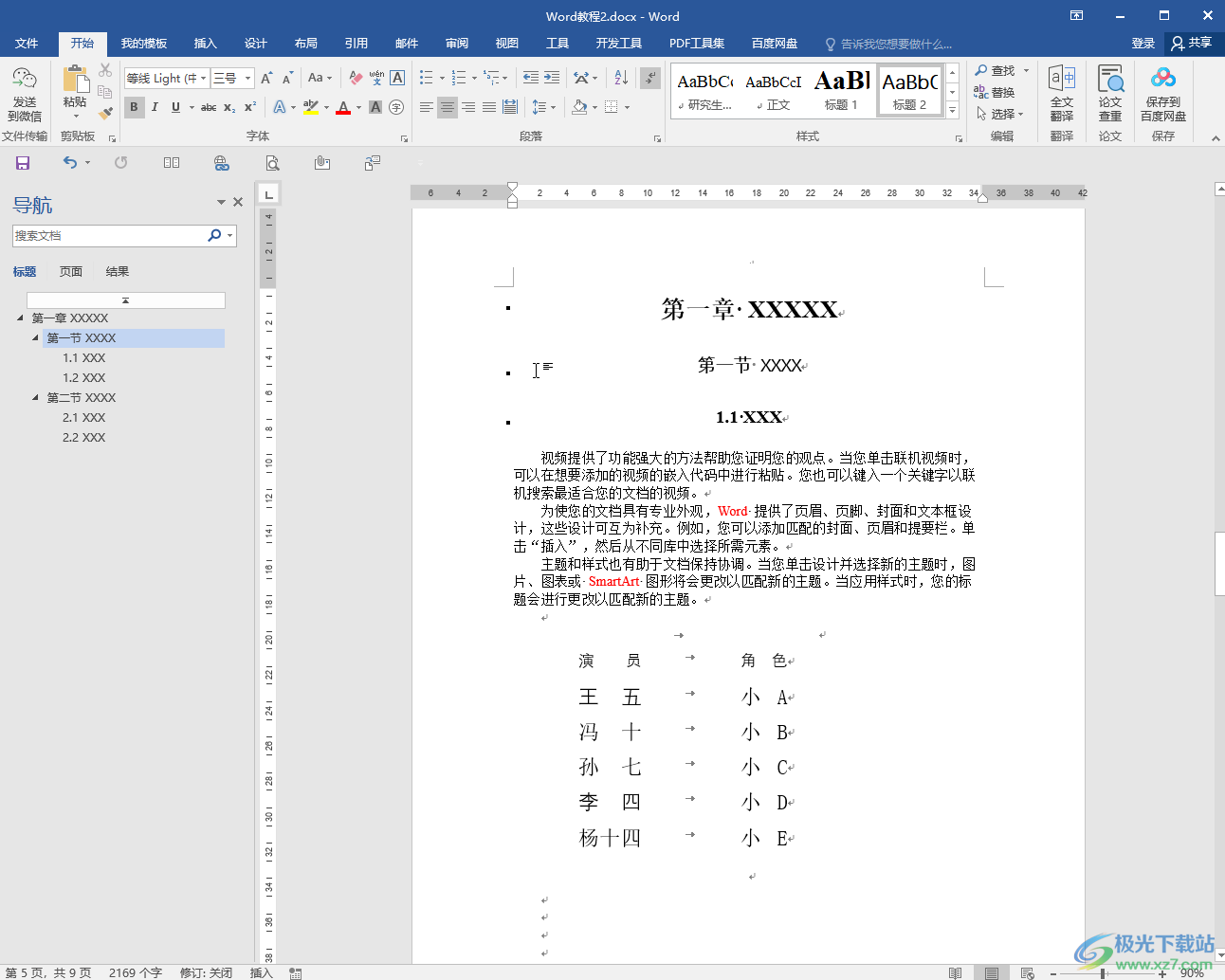
第二步:选中标题后右键点击一下并在子选项中点击“段落”,或者在“开始”选项卡的“段落”栏点击右下角的小图标;
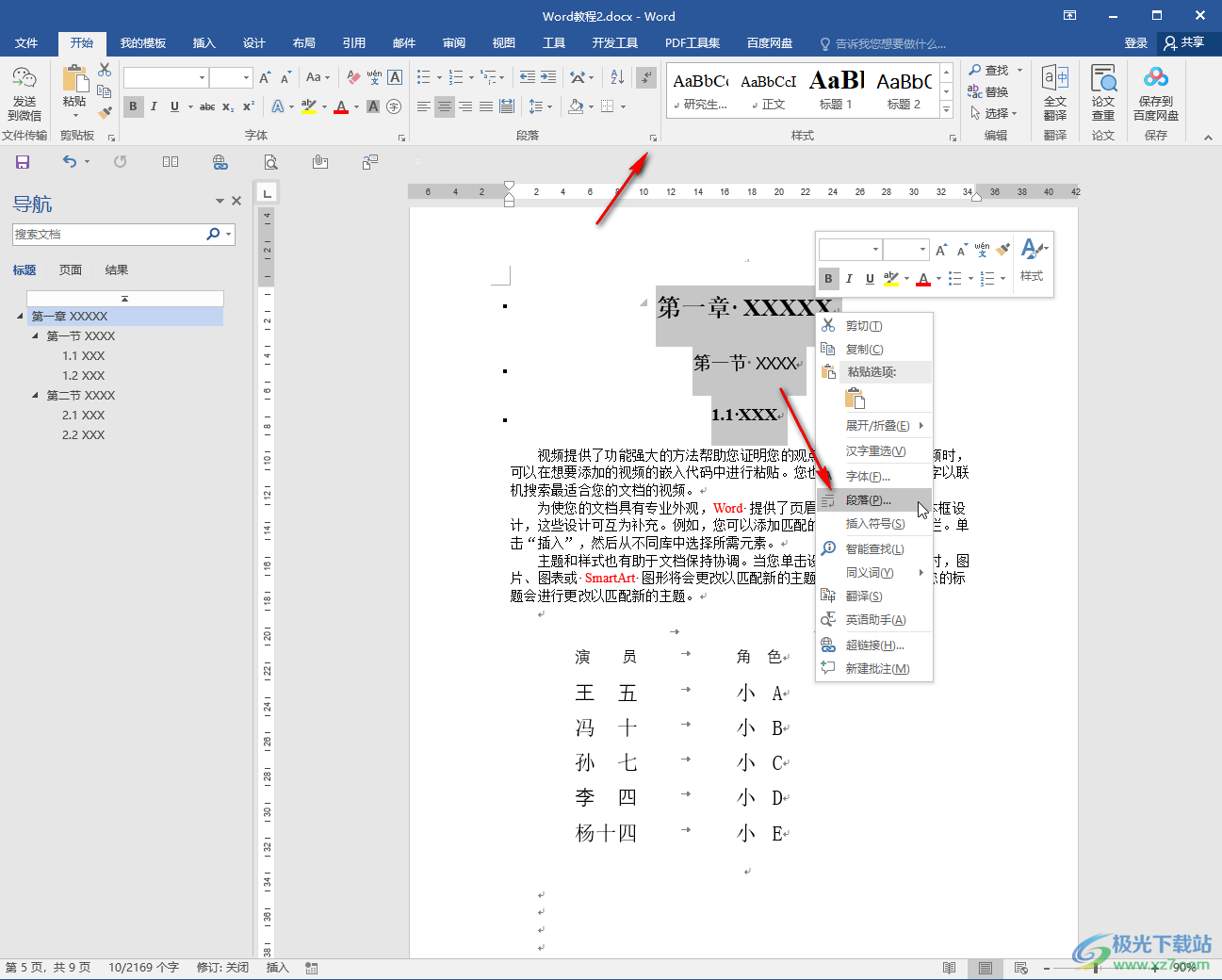
第三步:在打开的窗口中切换到“换行和分页”,取消勾选“与下段同页”“段中不分页”并进行确定;
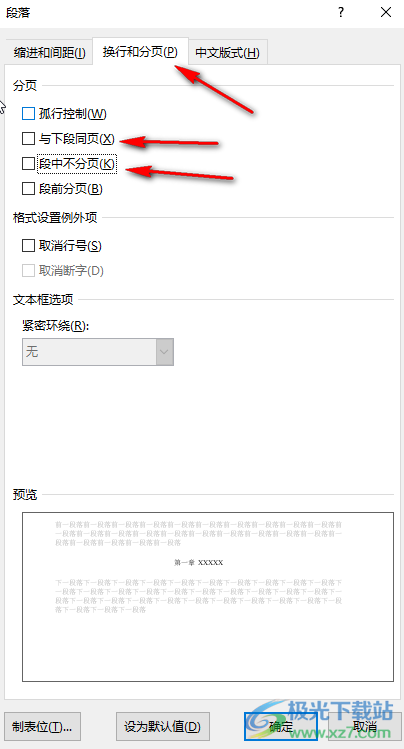
第四步:就可以看到文档中标题前的小黑点被删除了;
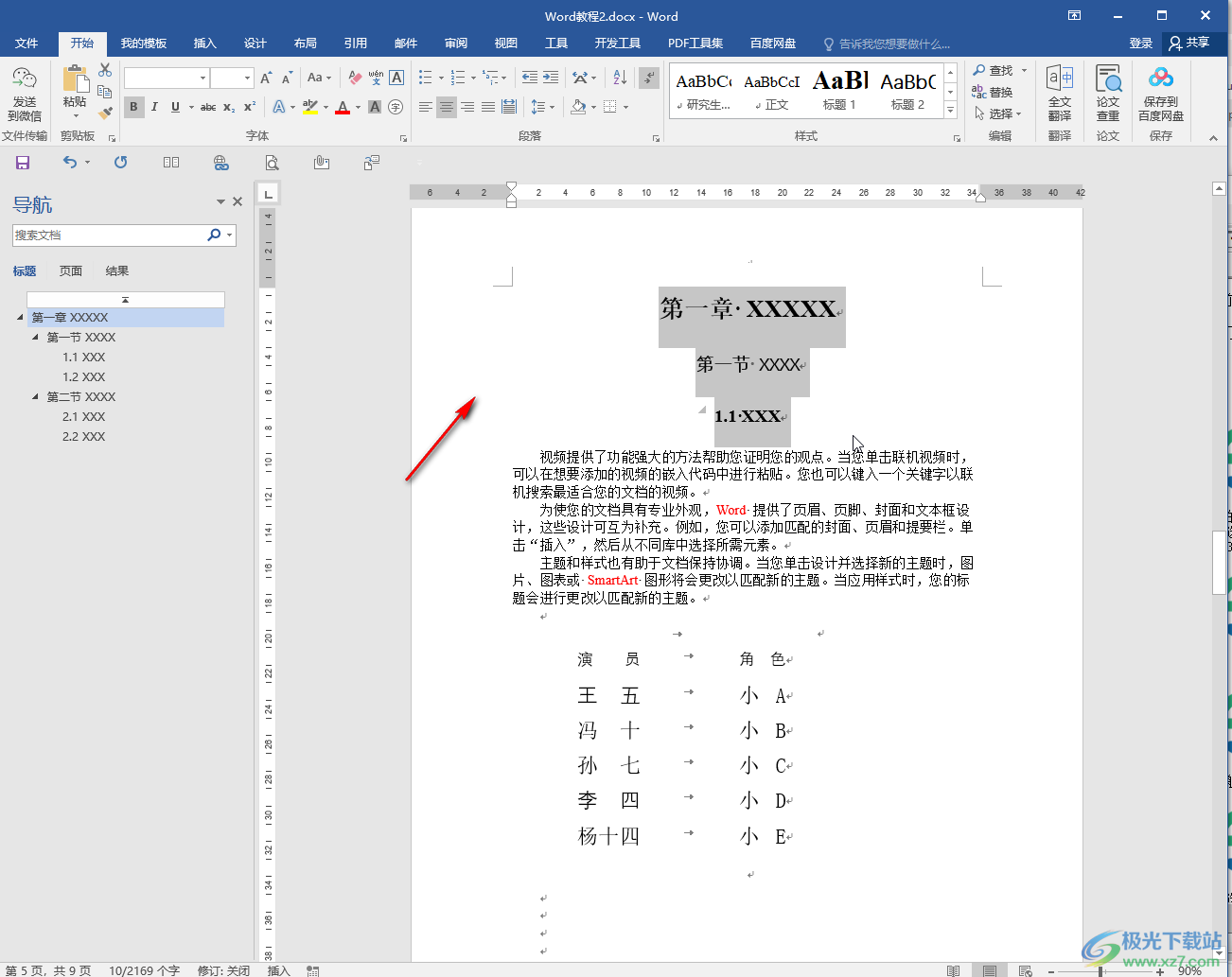
第五步:也可以直接点击“段落”栏如图所示的图标隐藏所有格式标记。
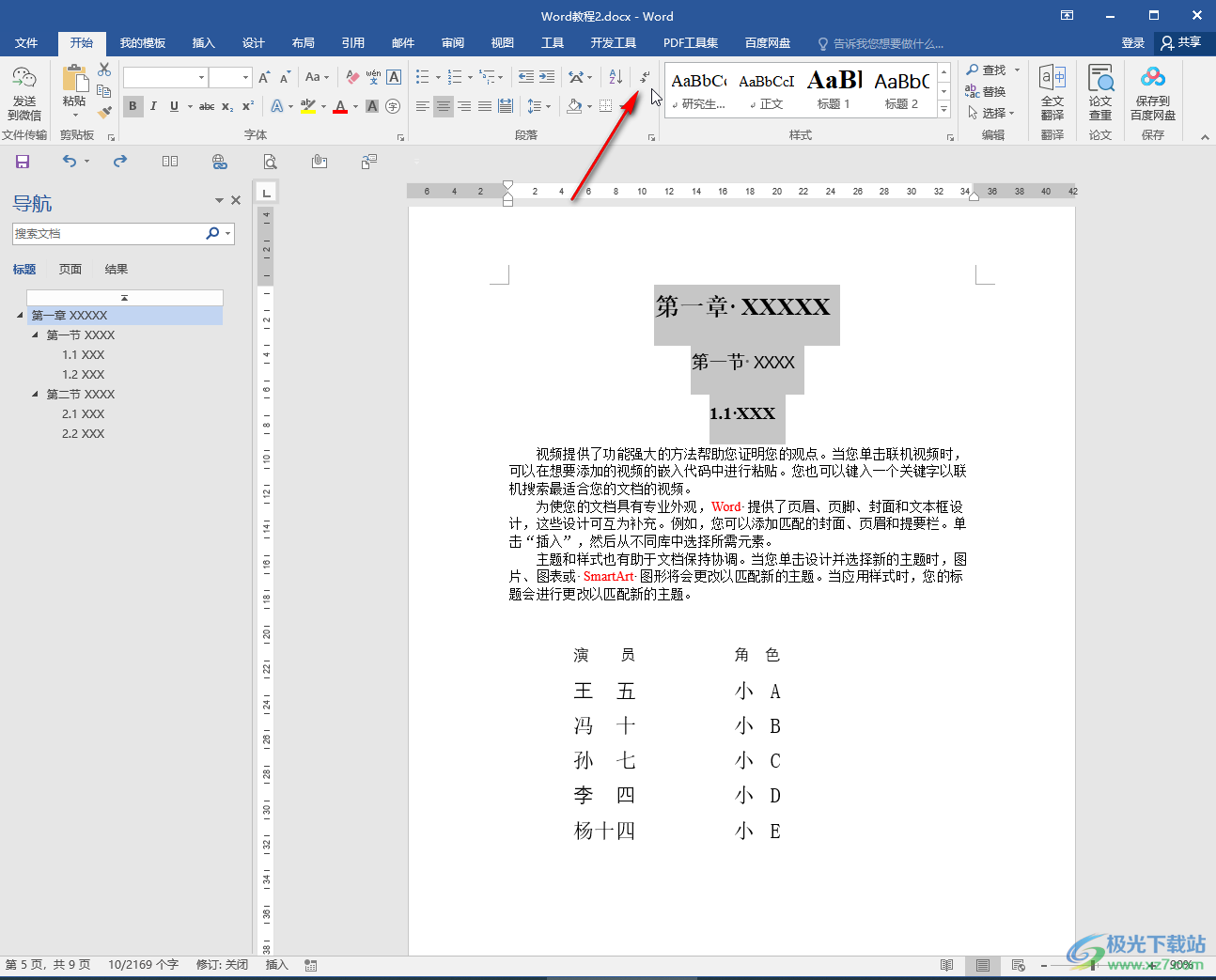
以上就是Word文档中删除标题前小黑点的方法教程的全部内容了。以上方法操作起来其实是非常简单的,小伙伴们可以打开自己的文档后一起动手操作起来。